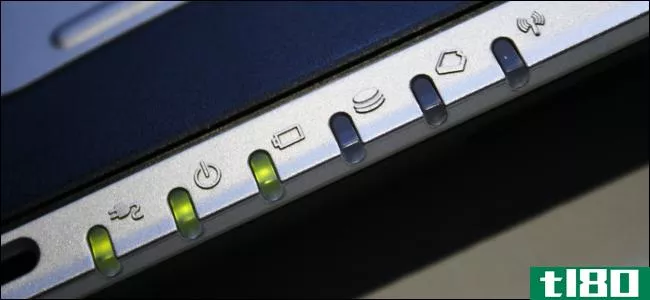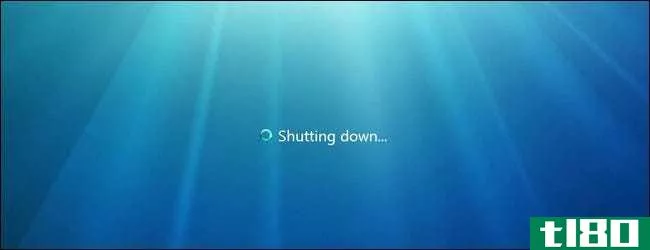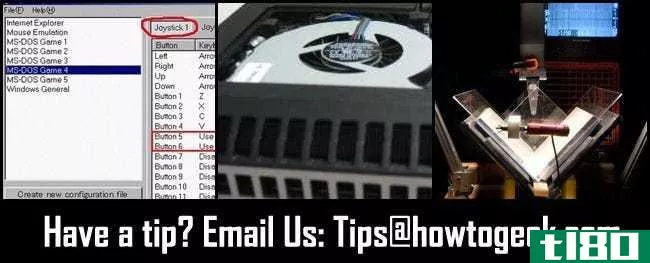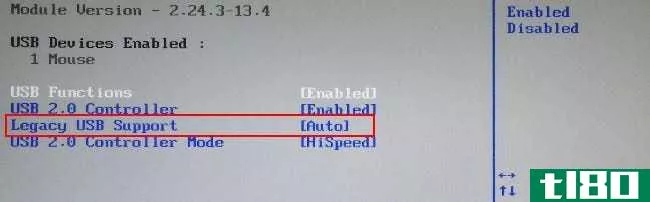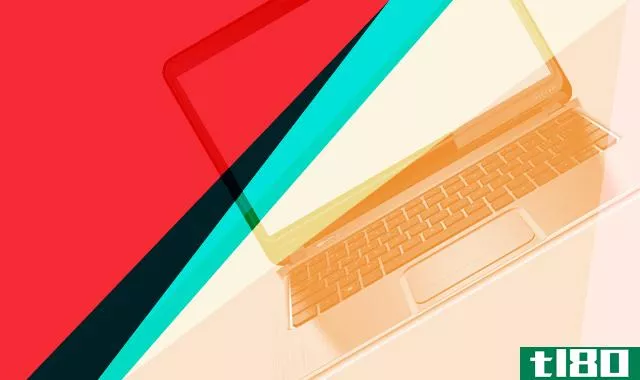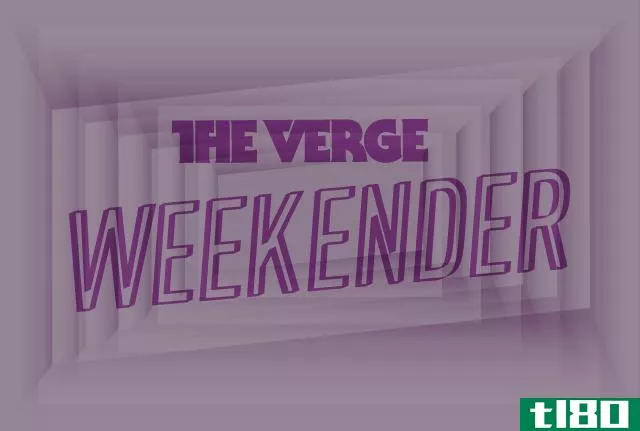如何建立一个笔记本电脑(build a laptop computer)
第1部分 3的第1部分:寻找零件
- 1决定笔记本电脑的主要用途是什么。一台用于文字处理和检查电子邮件的笔记本电脑与一台用于玩最新游戏的笔记本电脑的规格会有很大不同。电池寿命也是一个重要的考虑因素;如果你打算在不插电的情况下漫游,你会想要一台不耗电的笔记本电脑。
- 2选择一个符合你的计算机需求的处理器。你购买的外壳将取决于你要安装的处理器,所以首先要选择你的处理器。比较处理器的型号,以确定哪种处理器提供最好的速度与冷却和功耗。大多数主要的在线零售商会让你并排比较处理器。确保你购买的是移动处理器,而不是桌面处理器。英特尔和AMD。每个品牌都有很多支持和反对的论据,但一般来说,AMD的价格会比较低。对你感兴趣的处理器型号做尽可能多的研究,以确定它是值得花钱的。
- 3选择你的笔记本外壳。笔记本外壳将决定你的笔记本可以使用哪些部件。外壳将与主板相连,这将决定你可以使用什么内存。由于外壳不是特别可定制的,你将被卡在你选择的屏幕和键盘上。一台较大的笔记本电脑将更难携带,而且很可能明显更重。在你最喜欢的搜索引擎中输入 "裸机 "或 "白皮书外壳",以追踪库存外壳的零售商。一些笔记本电脑制造商或供应商将允许你只选择外壳。微星和Eluktronics是少数仍然提供裸机的公司。
- 4购买内存。你的笔记本电脑将需要内存来运行,而内存的格式与台式机不同。寻找能与你的外壳中的主板一起使用的SO-DIMM内存。更快的内存会带来更好的性能,但可能导致电池寿命缩短。尽量购买8或16GB的内存,以获得最佳的日常性能。
- 5挑选一个硬盘驱动器。笔记本电脑通常使用2.5英寸硬盘,而台式机则使用3.5英寸硬盘。你可以选择标准的5400RPM或7200RPM硬盘,或者选择没有移动部件的固态硬盘。固态硬盘(SSD)通常会更快,而且没有移动部件,但它们可能更难长期使用。固态硬盘也有NVMe版本。NVMe可以比SATA快7倍以上,并且采用更小的M.2外形尺寸。如果你想让笔记本电脑四处游荡,那么固态硬盘(SSD)将是最好的,因为它不会像硬盘那样受到物理上的损坏。买一个有足够空间的硬盘,让你在笔记本电脑上做你想做的事情。大多数外壳没有空间容纳一个以上的驱动器,所以以后升级会很困难。确保在安装操作系统后,硬盘上有足够的空间(通常在15-20GB之间)。现在,大多数人选择500GB-1.5TB范围的笔记本电脑。
- 6决定你是否需要一个专用显卡(可选)。并非所有的外壳都能装下专用的移动显卡。相反,图形将由CPU的集成图形单元处理。如果你能安装一个专用卡,请决定你是否需要。它们对游戏玩家和图形设计师来说是最重要的。
- 7找到一个光驱(可选)。随着计算机的发展,这越来越成为一个可选的步骤,因为你可以从USB驱动器安装操作系统,并下载大多数软件。如果你今天买了一台新的笔记本电脑,大多数都没有光驱,因为现在光盘存储器被存储卡和可移动驱动器所取代。不是所有的笔记本驱动器都适合所有的外壳,所以要确保驱动器适合你挑选的外壳。选择是否买一个很容易。考虑一下你是否经常使用光盘存储器。记住,你可以使用USB外置光驱而不是内置光驱。
- 8选择一个电池。你将需要找到一个具有正确形状并使用相同连接器的电池(笔记本电池有多个针脚。电池包含集成电路,集成电路通知计算机温度,如果电池不工作,不应该充电,通知计算机,以及电池百分比)。如果你打算经常移动它,请使用长寿命的电池。你需要尝试比较许多电池,以找到要买的电池。买一个有良好评论的电池。阅读关于客户使用这些电池的经验的评论。








第二部分 3的第二部分:把它放在一起
- 1准备好工具。你会想要一套珠宝商的螺丝刀,最好是磁性的。笔记本电脑的螺丝要比台式机的螺丝小得多,也更难操作。找一把针嘴钳,以够到任何掉进裂缝的螺丝。这将有助于防止它们滚走或丢失。
- 2将自己接地。静电放电可以迅速毁坏计算机部件,所以在组装笔记本电脑之前,确保你已经接地。防静电腕带可以让你接地,而且价格便宜。
- 3将外壳翻过来,使底部朝上。你将从设备背面的几个可拆卸的板上接触到主板。
- 4移开覆盖在硬盘槽上的面板。这个面板覆盖了2.5英寸的硬盘槽,将容纳你的硬盘。其位置根据外壳的不同而不同,但通常位于笔记本电脑的前面。
- 5将硬盘安装在托架上。大多数笔记本要求将硬盘安装在适合硬盘的支架上。使用四颗螺丝,确保硬盘被固定在支架上。螺丝孔一般会确保你的安装方向正确。
- 6将带支架的硬盘滑入托架。用胶带施加足够的压力使硬盘就位。一旦硬盘就位,大多数支架将与两个螺丝孔对齐。插入螺钉以固定硬盘。
- 7安装光驱。方法将根据你的外壳而有所不同,但它们通常是从托架开口的前面插入,并滑入SATA连接器。
- 8. 移除覆盖在主板上的面板。这个面板很可能比硬盘驱动器面板更难拆。你可能需要在卸下所有的螺钉后撬开它。
- 9安装你的内存。一旦面板被打开,你就可以接触到主板和内存插槽。将SO-DIMM内存芯片以一定的角度插入其插槽中,然后向下推,使其卡入到位。内存条只能从一个方向安装,所以不要试图强迫它们进入。
- 10. 安装CPU。在安装CPU的插座周围可能有一个CPU锁。你可能需要用平头螺丝刀把它转到 "解锁 "的位置。把CPU翻过来,以便你能看到针脚。应该有一个角是缺针的。这个缺口将与插座上的缺口对齐。CPU只能以一种方式放入插座。如果CPU不能自动就位,不要强迫它,否则你可能会弯曲针脚,破坏处理器。一旦CPU插入,将CPU锁放到 "锁定 "位置。
- 11安装冷却风扇(大多数笔记本电脑使用离心式风扇)。这个风扇要么冷却CPU,要么冷却CPU和其他多个部件。你的CPU应该是和一个冷却风扇一起包装的。大多数风扇的底部与CPU连接的地方已经贴上了散热膏。如果风扇没有粘贴,你需要在安装风扇之前粘贴一些。一旦粘贴完毕,你就可以安装风扇了。排气口必须与外壳上的通风口对齐。这一部分可能很棘手,因为你试图把一切都排好。不要试图把散热片和风扇组件强行塞进去,而是要扭动它。可能还有一些安装螺栓需要放置。如果你的机箱有一个放置风扇防尘网的位置,请放置一个防尘网以防止灰尘堵塞散热片。这将有助于防止散热膏沾到你的部件上。一旦风扇安装完毕,将风扇的电源线连接到主板上。如果你不连接风扇,笔记本电脑会过热,使用几分钟后就会关机。
- 12关上你的面板。一旦你安装了所有的组件,你就可以把面板放回开口处,用螺丝固定。你的笔记本电脑就完成了!




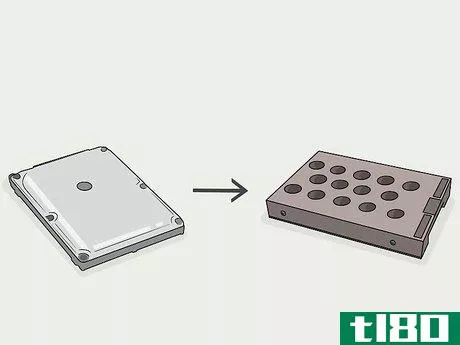


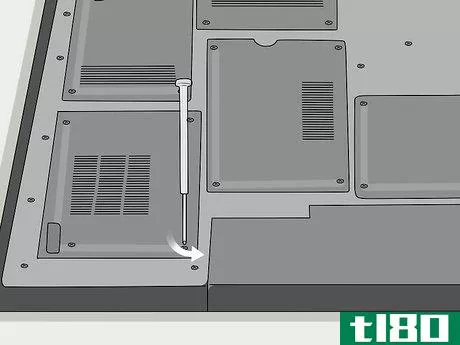



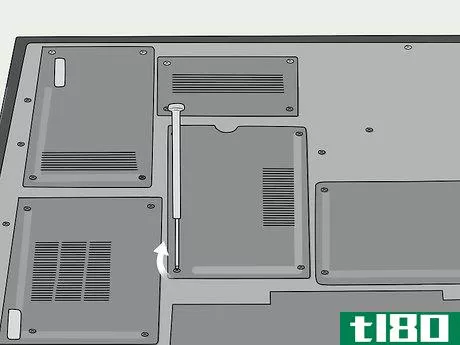
第3部分 第3部分:启动它
- 1确保电池已经插入。在构建过程中很容易忘记电池,但要确保在启动计算机之前,电池已经插入并正常充电。
- 2检查你的内存。在你安装操作系统之前,运行Memtest86+以确保你的内存工作正常,并确保你的计算机在总体上运行正常。Memtest86+可以在网上免费下载,也可以从CD或USB驱动器启动。你也可以通过使用BIOS检查你安装的内存是否被识别。找到硬件或显示器部分,看看你的内存是否出现。
- 3安装一个操作系统。对于自建的笔记本电脑,你可以选择微软的Windows或Linux发行版。Windows要花钱,但它提供了更大范围的程序和硬件兼容性。Linux是免费的,安全的,并得到志愿开发者社区的支持。有许多版本的Linux可供选择,但一些更受欢迎的版本包括Ubuntu、Mint和Debian。建议你安装最新发布的Windows版本,因为旧版本在足够长的时间内失去支持。
- 4安装你的驱动程序。一旦你的操作系统安装完毕,你将需要为你的硬件安装驱动程序。大多数现代操作系统会自动完成大部分工作,但你可能有一两个组件需要手动安装。如果你的操作系统找不到正确的驱动程序,请使用该光盘。
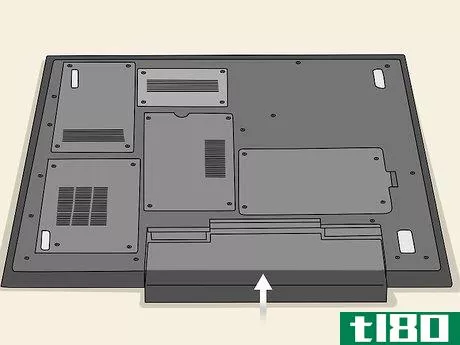
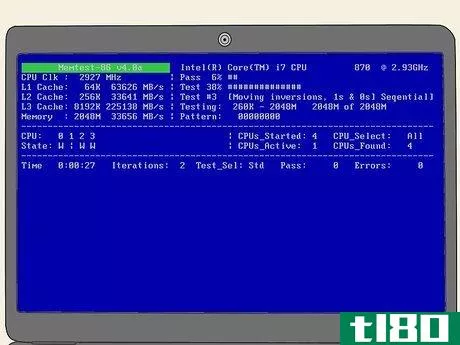
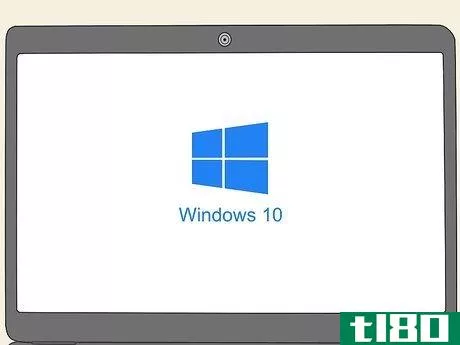

- 发表于 2022-03-10 15:35
- 阅读 ( 101 )
- 分类:IT
你可能感兴趣的文章
如何禁用电脑的硬盘led指示灯?
当你忙着使用笔记本电脑时,你最不需要的就是一个不断闪烁的硬盘活动灯,它会分散你的注意力。有没有一个简单的方法来禁用它,或者你应该使用一个更全面的解决方案?今天的超级用户问答有一些解决读者问题的方法。 ...
- 发布于 2021-04-08 05:00
- 阅读 ( 179 )
当附近的电子设备关闭笔记本电脑的显示器时,你能做什么?
当我们在笔记本电脑上工作时,我们倾向于将**等其他设备放在附近,以便于访问和使用,但当靠近的设备开始导致笔记本电脑的显示器关闭时,您会怎么做?今天的超级用户问答帖子回答了一位沮丧的读者的问题。 今天的问...
- 发布于 2021-04-08 12:22
- 阅读 ( 237 )
如何将以太网连接添加到笔记本电脑
曾几何时,当笔记本电脑是一个庞大得多的事情,以太网端口是标准的。如今,越来越纤细的笔记本电脑设计避开了以太网端口,但这并不意味着你必须放弃以太网端口:请继续阅读,我们将向你展示如何廉价、轻松地为最薄...
- 发布于 2021-04-09 01:18
- 阅读 ( 200 )
软件能区分台式电脑和笔记本电脑吗?
... 超级用户读者Abhi想知道软件是否真的能区分台式电脑和笔记本电脑: A license for CPU-intensive software like Pix4D says that it can be installed on two devices, but with one condition. Reading the fine print, it seems that one device can be a full-processing desktop/worksta...
- 发布于 2021-04-09 23:35
- 阅读 ( 189 )
笔记本电脑通电并运行是否安全?
...惑很有吸引力。但是,当我们在不同地点之间通勤时,把笔记本电脑装在背包或包里启动并运行真的是一个好主意,还是一种招惹麻烦的做法? 今天的问答环节是由SuperUser提供的,SuperUser是Stack Exchange的一个分支,是一个由社区...
- 发布于 2021-04-11 12:09
- 阅读 ( 260 )
有什么理由关闭你的电脑吗?
...章,例如: HTG解释道:你应该关闭、睡眠还是休眠你的笔记本电脑? 让你的电脑在晚上关机(但只有在你不使用的时候) 我应该一直把笔记本电脑插上电源吗? 如何让你的电脑自动从睡眠中醒来 有什么要补充的解释吗?在评...
- 发布于 2021-04-12 03:21
- 阅读 ( 189 )
从提示框:在windows中控制xbox控制器,让你的电脑在夏天保持凉爽,还有一个diy图书扫描设备
...周我们将研究一种在Windows下控制Xbox控制器的替代方法,如何让你的电脑在酷暑中保持凉爽,以及如何构建一个强大的DIY图书扫描仪。 用joy2key控制xbox控制器 Srivatsan在《如何在Windows PC上使用Xbox 360控制器指南》的评论中分享了...
- 发布于 2021-04-12 08:45
- 阅读 ( 175 )
询问htg:将一台勉强使用的笔记本电脑连接到wi-fi路由器,有利于增长的备份计划,以及解释摄像头的原始设置
...,并与大家分享。本周我们将讨论如何将一台特别顽固的笔记本电脑连接到Wi-Fi路由器,建立一个有利于增长的家庭备份计划,以及如何处理原始的相机文件。 Why Won’t My New Laptop Connect to My Wi-FI Router? Dear How-To Geek, I’m tearing...
- 发布于 2021-04-12 14:36
- 阅读 ( 182 )
ask htg:legacy键盘支持、禁用url警告和windows中的linux分区
...快速搜索替换键盘。我们只是快速搜索了一下办公室周围笔记本电脑的更换键盘,各种型号的键盘价格从19美元到38美元不等。重新获得全部功能不是一件坏事。 所有这些都表明,你不应该有任何问题,**USB键盘。在这个例子中...
- 发布于 2021-04-12 19:55
- 阅读 ( 145 )
macbookair再次成为衡量其他笔记本电脑的基准
...进中是一致的(而且一直是乏味的)。他们的客户是**和笔记本电脑**商,所以他们需要对发生的事情保持清晰和透明。我也没看到有人会像M1那样跳出帽子。 相比之下,我们真的不知道苹果的芯片路线图是什么样子。我们可以...
- 发布于 2021-04-17 09:36
- 阅读 ( 129 )